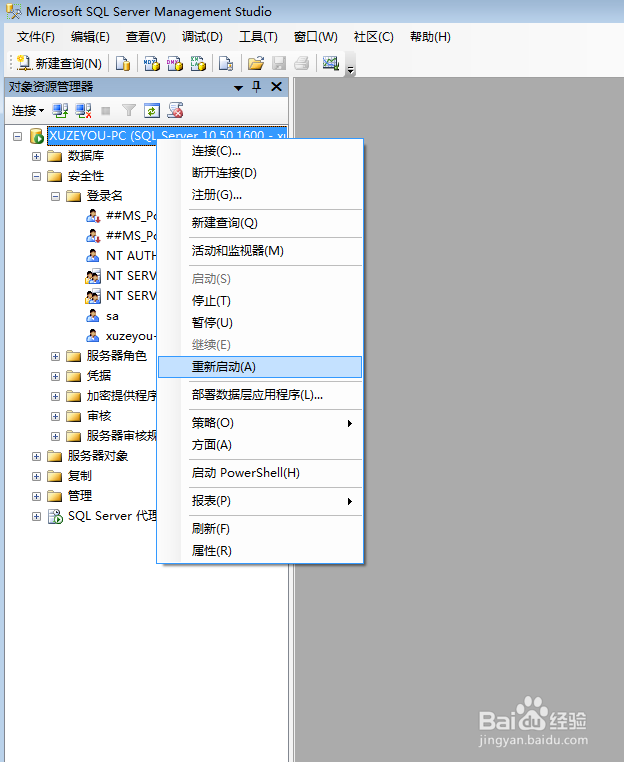SQL server 2008 安装与配置超详细图文教程。PS:安装到一小半想起码个教程来了,所以前几张图只得从本人原来的安装记录里提取了——是SQL server 2008 R2的截图,后面的是2008,基本一样,不影响读者参考,这里写明是为了避免一些“强迫症”因此纠结,哈哈。
工具/原料
精灵虚拟光驱(自行百度下载)
SQL server 2008
Microsoft .NET Framework
一、准备
1、创建Windows账户密码进入控制面板—用户账户和家庭安全—用户账户—创建账户密码。
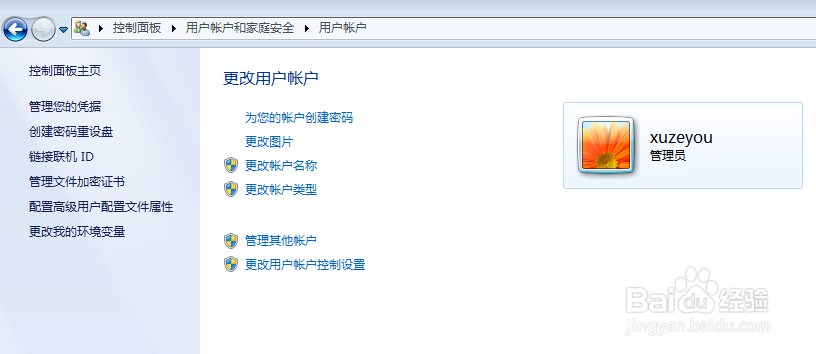
2、安装精灵虚拟光驱自行下载“精灵虚拟光驱”,安装许可类型选择“免费许可”。

3、开始安装双击光盘镜像 点击“运行setup.exe”。
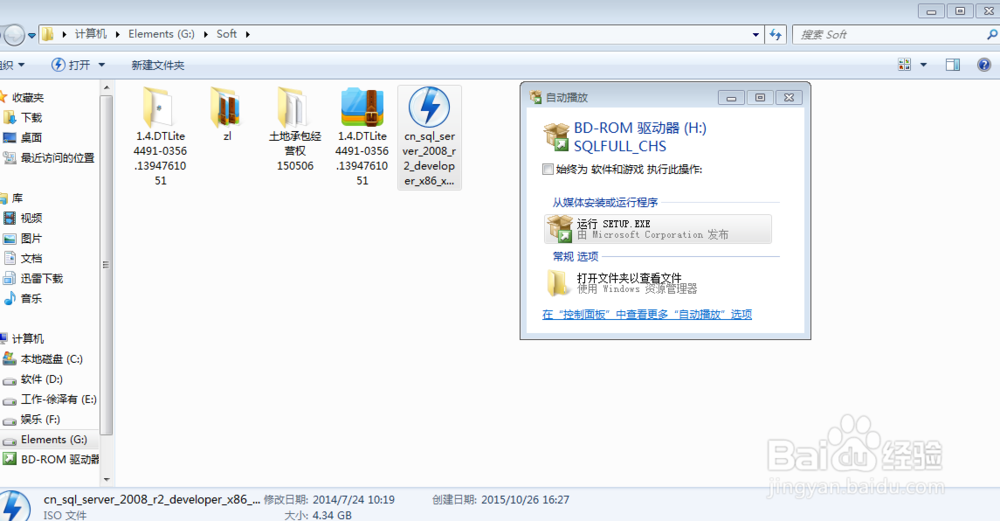
二、安装
1、安装—全新安装或向现有安装添加功能。
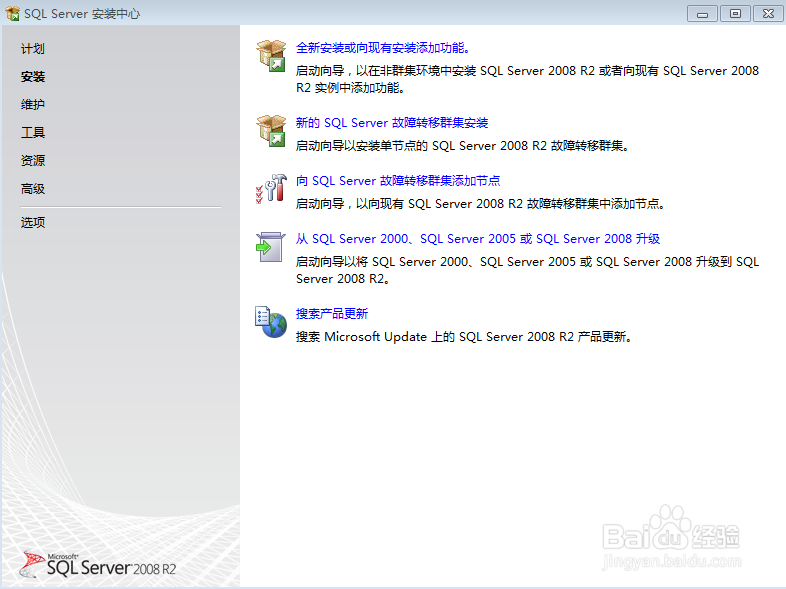
2、安装程序支持规则 “检查”完毕后点“确定”。
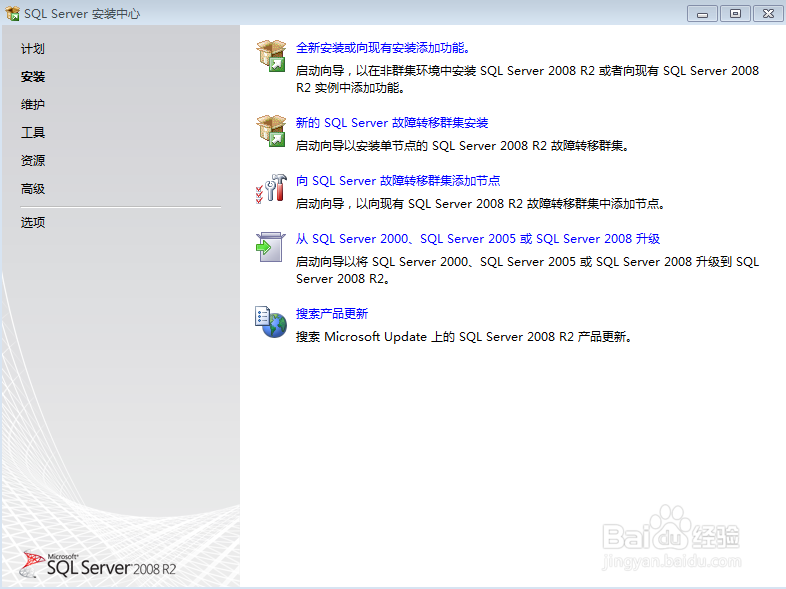
3、产品密钥 指定可用版本 下一步。
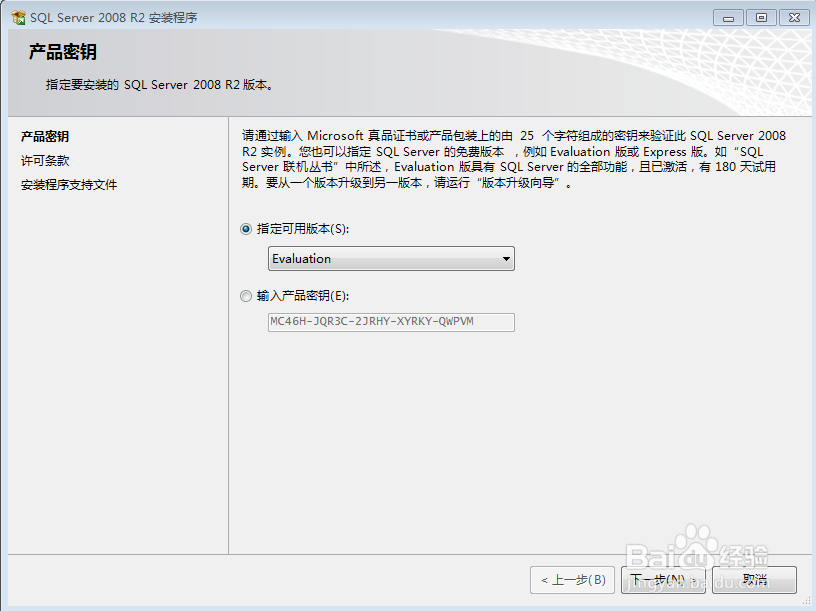
4、许可条款 接受 下一步。
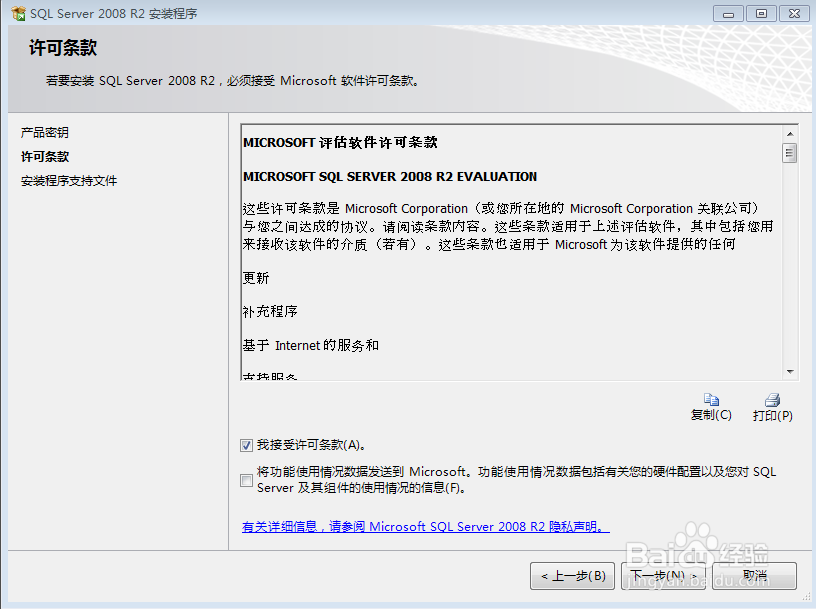
5、安装程序支持文件—安装。

6、有的可能提示安装.net 警告,安装后重新运行“支持规则”检查。

7、安装程序支持规则 “检查”有问题解决后重新运行 没问题“下一步”(忽略防火墙)

8、功能选择 —全选—下一步

9、实例配置—默认实例—下一步
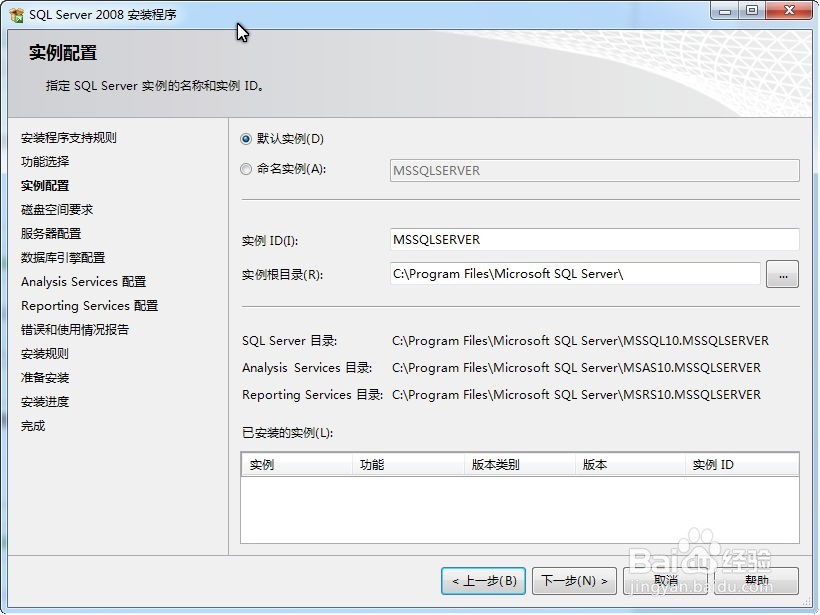
10、磁盘空间需求—下一步
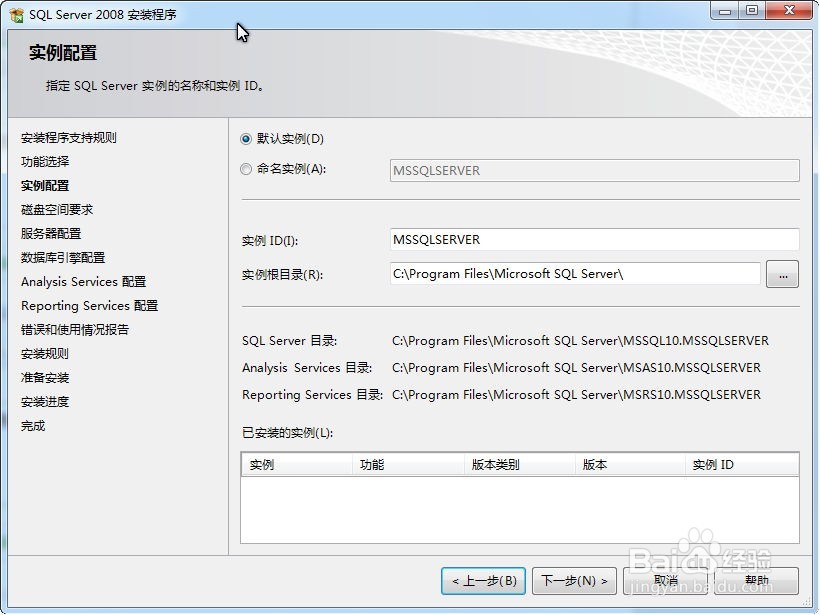
11、服务器配置—服务账户—“对所有sqlserver 服务使用相同的账户” 账户为Windows管理员账户、密码。
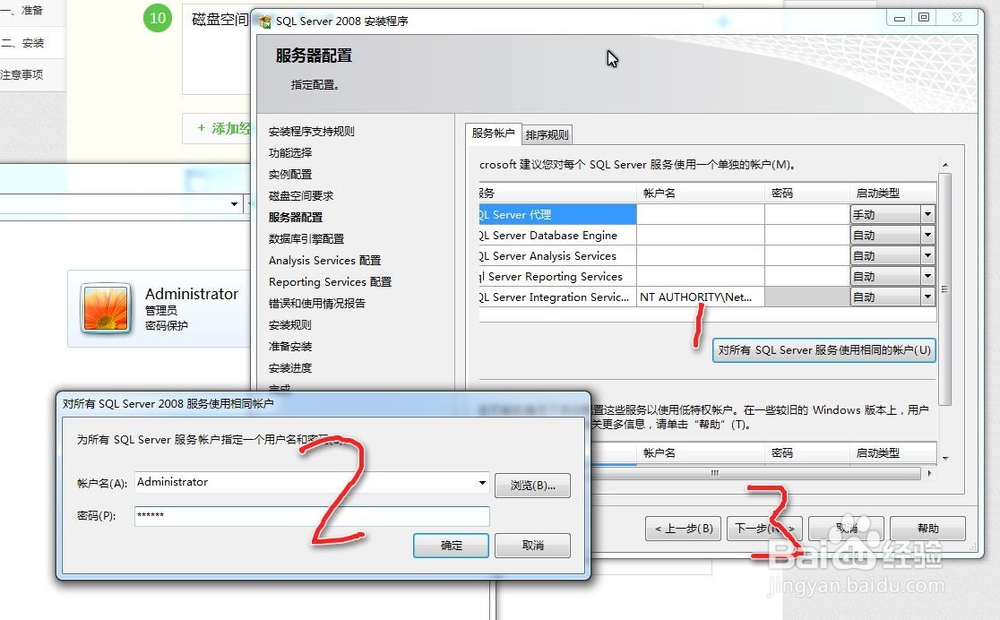
12、数据库引擎配置 —“混合模式(sql server身份验证和windows身份验证)” —指定sql server系统管理员(sa)账户密码(建议与系统管理员密码相同) 指定sql 管理员—使用“添加当前用户”—下一步。
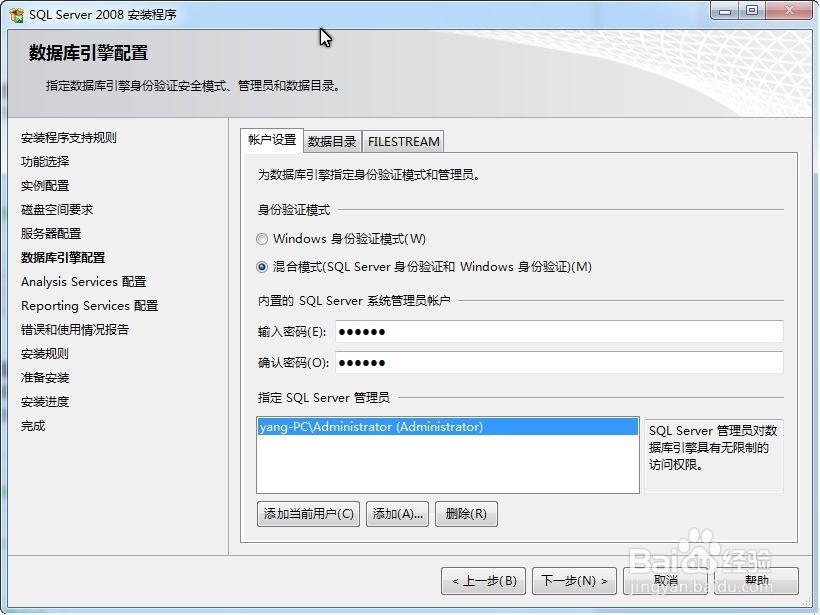
13、analysis service配置——账户设置——添加当前用户 analysis service配置——数据目录 默认 不做修改——下一步

14、reporting services 配置—安装本机模式默认配置—下一步

15、错误报告——默认不修改——下一步

16、安装规则没有“失败”、“警告”下一步有,解决

17、准备安装 直接点“安装” 正式进入安装阶段----退出360等杀软 ---- 等待~~~~
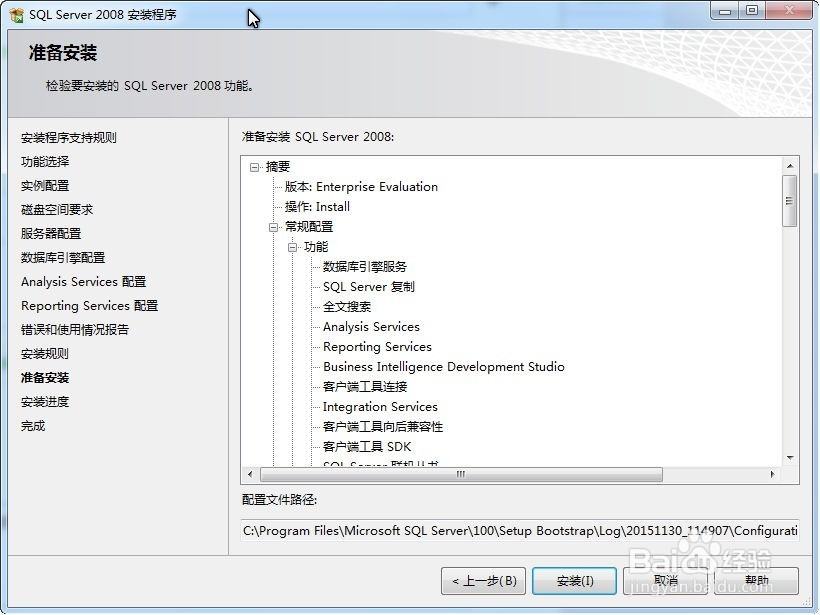
18、安装ing---
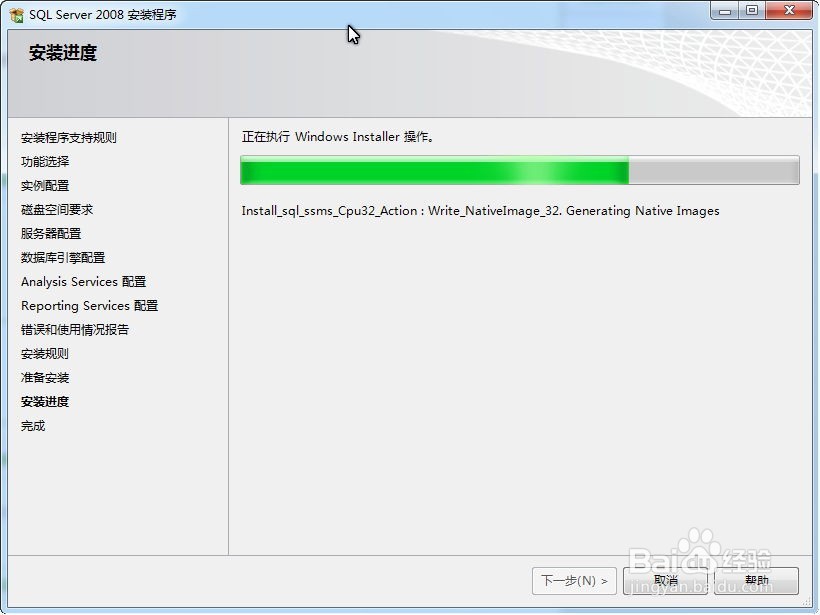
19、安装完成。
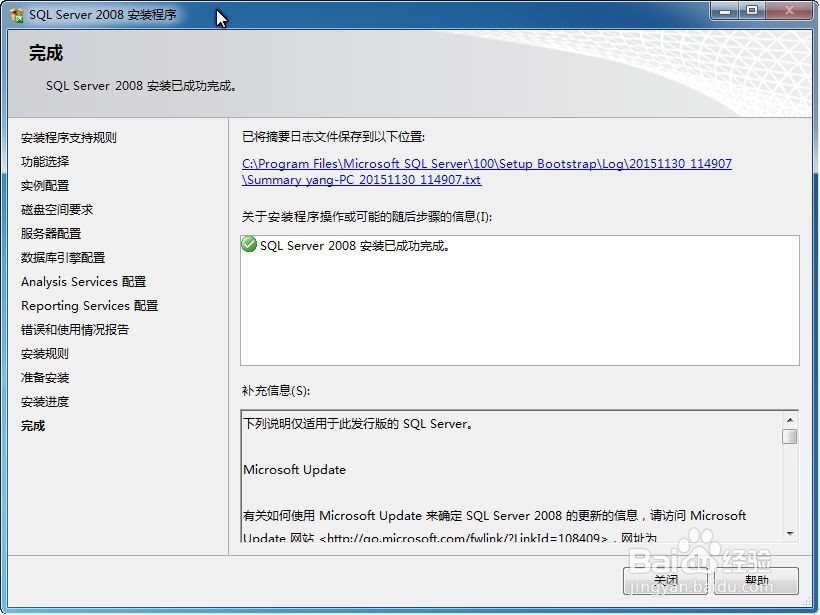
三、配置
1、在任务栏开始菜单——程序——Microsoft SQL Server 2008——配置工具——打开“SQL Server 配置管理器”。
2、SQL Server 服务启动模式均设为自动状态均为正在运行登录身份:本地帐户——管理员账户、密码——启动——确定
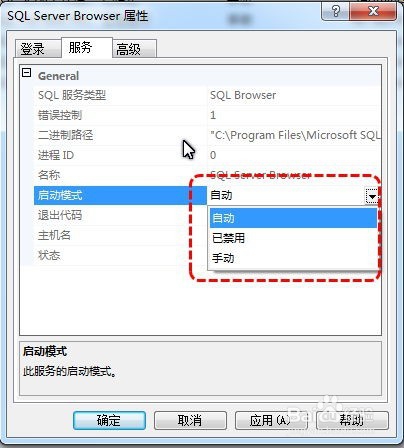


3、设置完成。
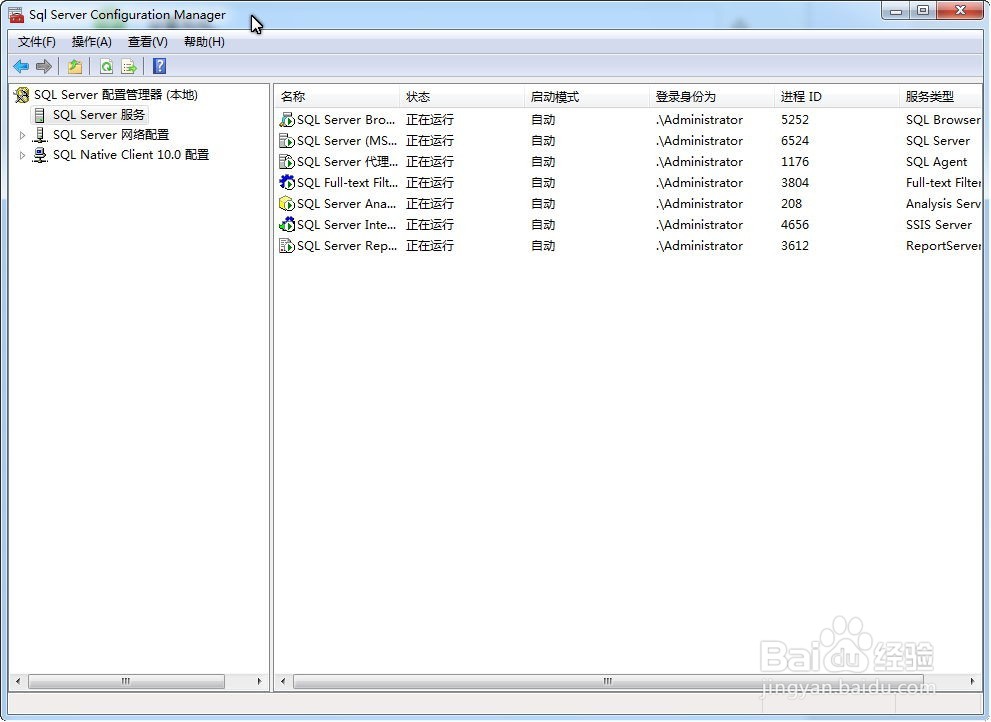
4、在任务栏开始菜单——程序——SQL Server Management Studio,进行SSMS 设置。
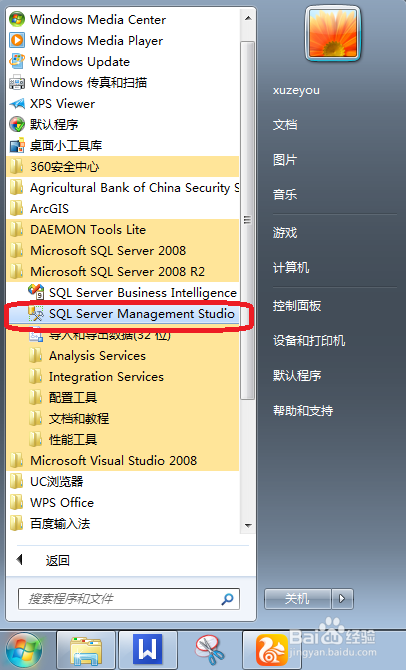
5、以“windows身份验证”登录。

6、如图,在账户名上右键——属性 新弹出对话框“安全性”,设置如图 确定。
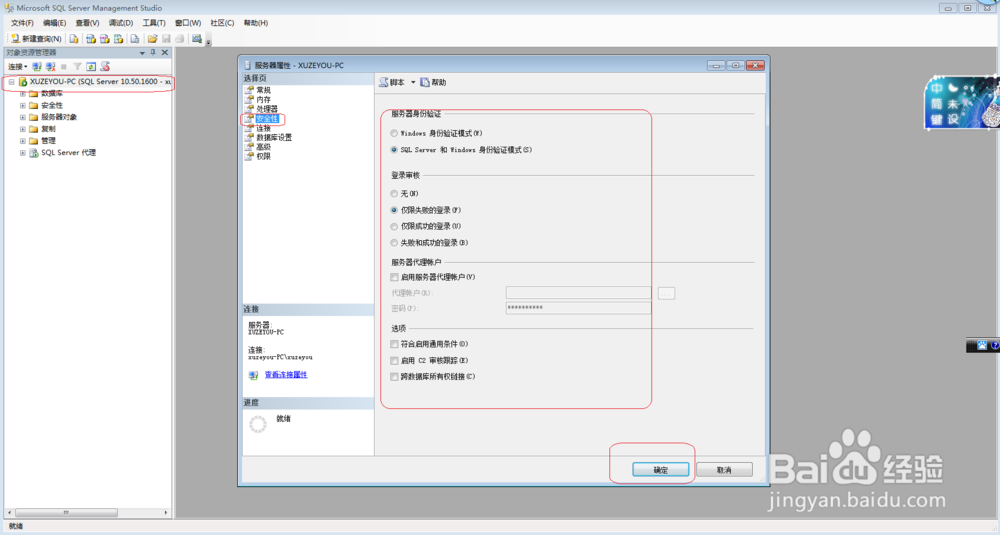
7、安全性—登录名—sa—sql身份验证,键入sa密码(建议与管理员密码相同),如图设置 确定
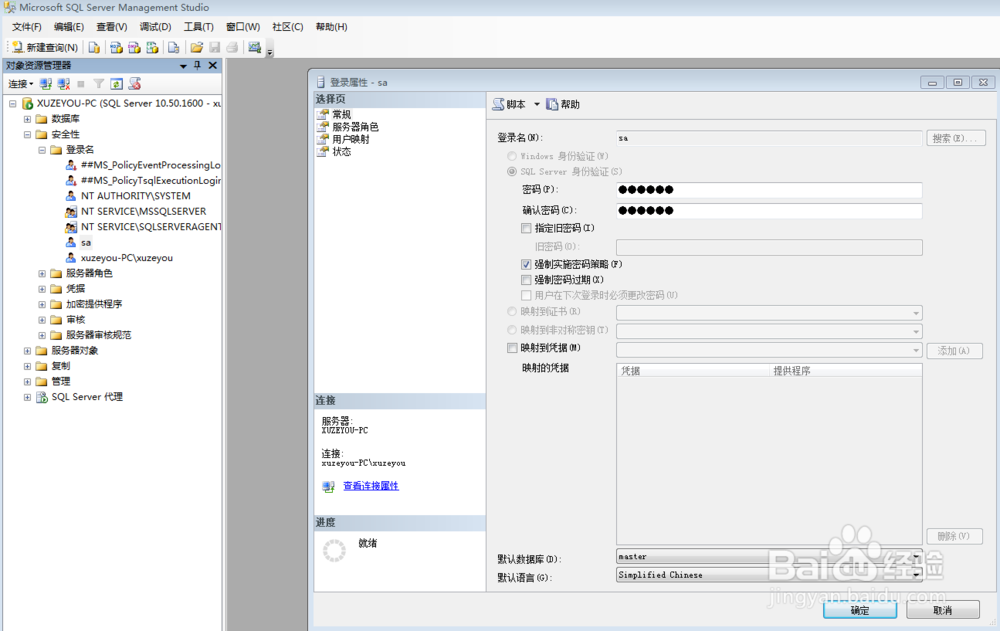
8、账户名上右键——重新启动。